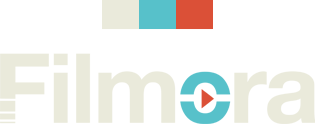Springen Sie zu einem Thema:
Wondershare Video Editor VS Wondershare Filmora
Bitte beachten Sie, dass Filmora eine verbesserte Version von Video Editor 5.1.1 ist. Sie können die Unterschiede unten aufgelistet entnehmen.
1. Smarte Vorschaubilder (wenn Sie einen Filter in der Filter Bibliothek auswählen, sehen Sie in der Vorschau in Echtzeit Ihr Video aus der Timeline mit diesem Filter). Bei der Verwendung von Video Editor konnten Sie keine Echtzeit Vorschau sehen, bis Sie bevor Sie den Filter angewendet haben.
2. Neues UI für eine neue Software.
3. Neue Effekte und Kategorien zu den bereits in Video Editor erhältlichen hinzugefügt.
4. Fügt die Möglichkeit hinzu, dass Projekte archiviert, und somit zwischen PCs transferiert werden können und verhindert, das Mediadateien dabei verloren gehen. Bei Video Editor gabe es keine Möglichkeit, Projekte zwischen PCs zu transferieren und auf anderen PCs zu öffnen oder editieren.
5. Fügt die Möglichkeit hinzu, verlorene Medien in gespeicherten Projekten wieder zu finden. Dies verhindert das Problem, dass es teilweise nicht möglich war, Projekte zu speichern. Sobald der Speicherort der Quelldatei verändert wurde, oder sie umbenannte wurde, kann das Projekt nicht mehr geöffnet werden.
6. In der Lage, Media direkt von einem AVCHD Camcorder oder Mobil Telefon (iOS, Android) zu importieren
7. Timeline UX Optimierung zur Behebung des „zu einfach einen Clip in zwei Teile auf der Timeline zu schneiden“ Problems
Upgrade von Video Editor zu Filmora
Bitte beachten Sie, dass Filmora eine verbesserte Version von Video Editor 5.1.2 ist. Um mehr über die Unterschiede zwischen den Programmen zu erfahren, klicken Sie hier für mehr Details.
Wenn Sie auf Wondershare Filmora upgraden wollen, können Sie einfach auf unsere Webseite gehen, und auf Kostenlosen Download klicken.
Oder Sie klicken auf den Link weiter unten, um direkt auf Wondershare Filmora upzugraden.
http://download.wondershare.de/video-editor_full1080.exe
Nachdem Sie den Link geklickt haben, wird automatisch erst die alte Version entfernt und danach Wondershare Filmora installiert.Um die erstellten Projektdateien von Video Editor nicht zu verlieren, drücken Sie bitte Ctrl+S um das Projekt zu speichern. Nach der Installation können Sie es mit Filmora wieder öffnen.
Wenn Sie das Programm nach der Installation erneut aktivieren müssen, geben Sie bitte den original Registrierungscode und die Lizen Email Adresse ein. Wenn Sie diese nicht finden, klicken Sie bitte hier um diese erneut zu erhalten.